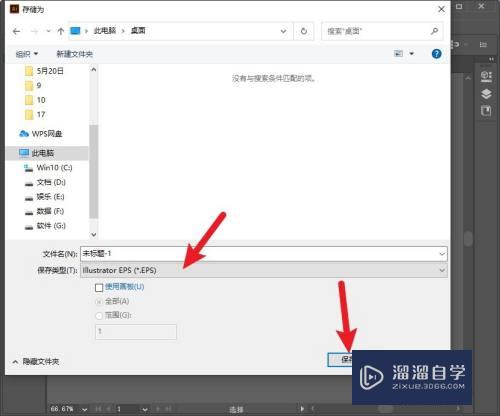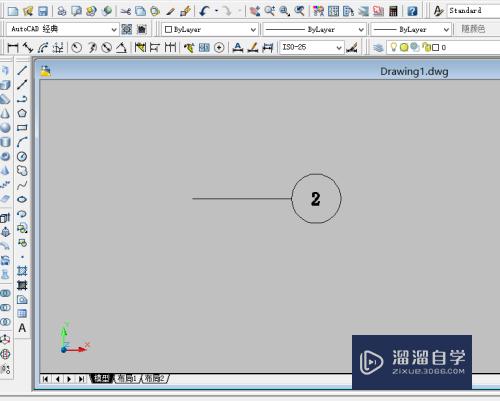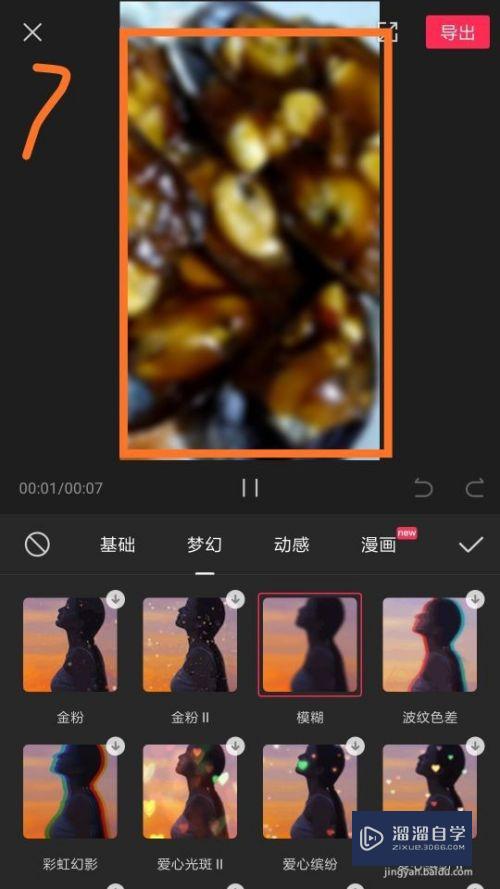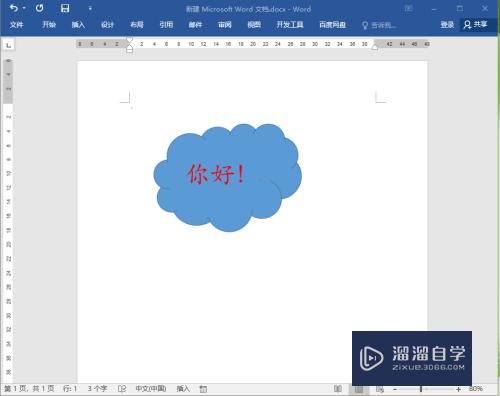CAD的3Do命令和坐标调回怎么用(cad3d坐标调整)优质
CAD是非常不错的精确绘图软件。我们可以使用各种命令进行绘制图纸。使用CAD设计图纸。我们可以灵活的使用各个命令。让自己制图更简单。那么CAD的3Do命令和坐标调回怎么用?快来学习一下吧!
图文不详细?可以点击观看【CAD免费视频教程】
工具/软件
硬件型号:微软Surface Laptop Go
系统版本:Windows7
所需软件:CAD2014
方法/步骤
第1步
首先我们打开已经绘制好的三维图纸。如下图所示。
下图中为三维图纸在二维空间进行查看的效果。

第2步
通过输入命令3DO进入到三维查看效果。如下图所示。

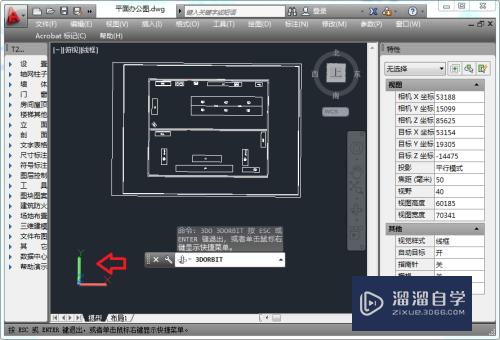
第3步
通过按住鼠标左键在绘图区进行拖动并查看效果。如下图所示。

第4步
可通过鼠标右击选择视觉样式中的各选项进行查看各类型效果。
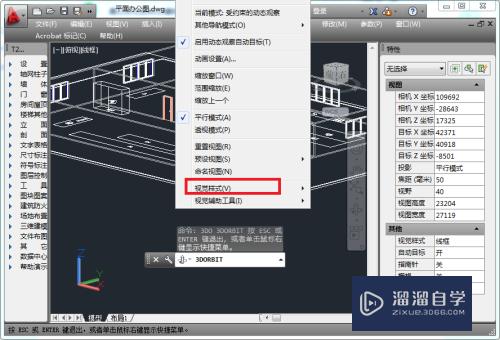
第5步
通过命令PLAN来选择坐标系。如下图所示。
通过选择或者输入W返回到二维世界坐标系。

第6步
返回后发现效果和之前不一样。是因为我们在三维查看中选择视觉样式没有改回到二维线型。通过下图中位置改回即可。
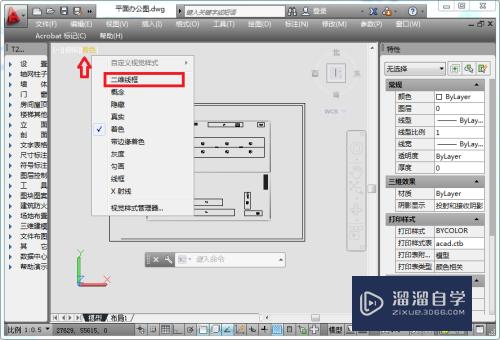
第7步
小结
以上就是使用3DO命令和调整坐标系的操作方法及步骤。希望对大家有所帮助。
以上关于“CAD的3Do命令和坐标调回怎么用(cad3d坐标调整)”的内容小渲今天就介绍到这里。希望这篇文章能够帮助到小伙伴们解决问题。如果觉得教程不详细的话。可以在本站搜索相关的教程学习哦!
更多精选教程文章推荐
以上是由资深渲染大师 小渲 整理编辑的,如果觉得对你有帮助,可以收藏或分享给身边的人
本文标题:CAD的3Do命令和坐标调回怎么用(cad3d坐标调整)
本文地址:http://www.hszkedu.com/68567.html ,转载请注明来源:云渲染教程网
友情提示:本站内容均为网友发布,并不代表本站立场,如果本站的信息无意侵犯了您的版权,请联系我们及时处理,分享目的仅供大家学习与参考,不代表云渲染农场的立场!
本文地址:http://www.hszkedu.com/68567.html ,转载请注明来源:云渲染教程网
友情提示:本站内容均为网友发布,并不代表本站立场,如果本站的信息无意侵犯了您的版权,请联系我们及时处理,分享目的仅供大家学习与参考,不代表云渲染农场的立场!